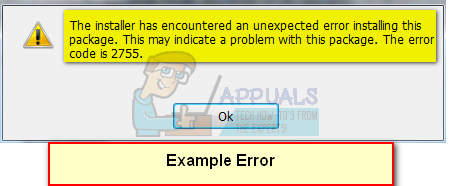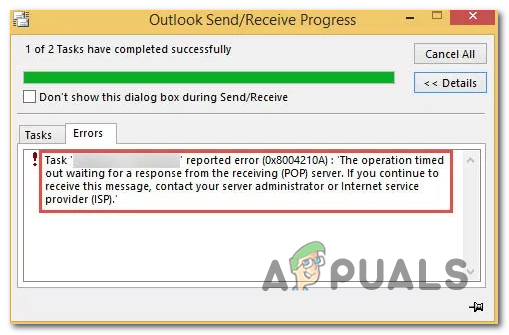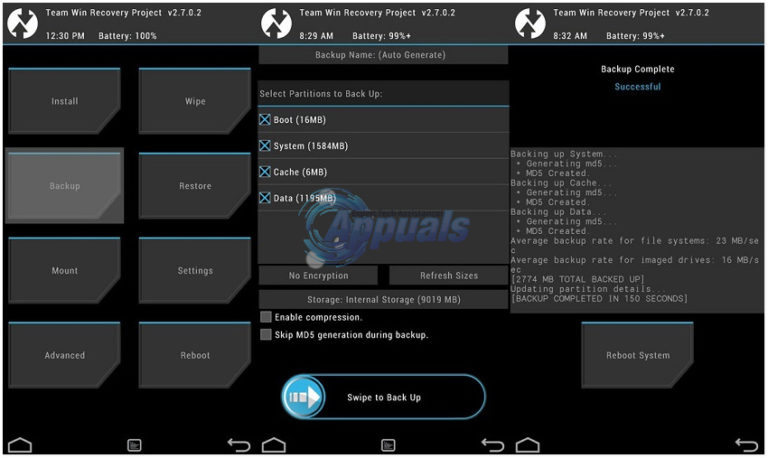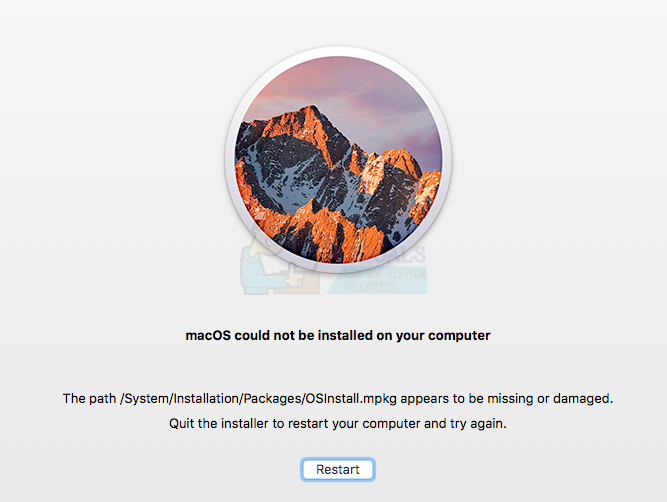Fix: WarFrame-Fehler 10054 – Appuals.com
Der Warframe-Fehler 10054 kann durch Probleme mit Ihrem Router, den ISPs oder durch Netzwerkeinstellungen im Spiel verursacht werden. Warframe zeigt Fehler 10054 mit der Meldung „Eine vorhandene Verbindung wurde vom Remote-Host zwangsweise geschlossen. FEHLER 10054 “.
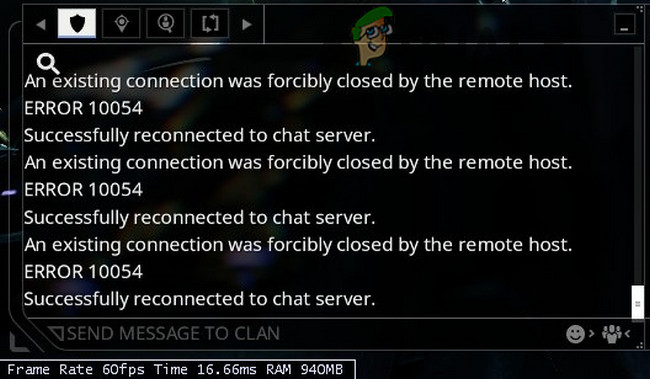 WarFrame-Fehler 10054
WarFrame-Fehler 10054
Sie können keine Nachrichten erhalten, wenn dieser Fehler auftritt. Beim erneuten Verbinden wird möglicherweise nach dem Namen des Benutzers ein ‘_1’ angezeigt (die Anzahl kann variieren, da dies davon abhängt, wie häufig diese Trennung bei einem Benutzer auftritt), sodass die Spieler den Benutzer nicht zu Spielen einladen können. Dies kann zu einem größeren Problem bei privaten Nachrichten / Flüstern werden, da der Benutzer nicht sehen kann, ob jemand eine Nachricht an ihn gesendet hat. Hier sind einige allgemeine Problemumgehungen, die Sie ausprobieren sollten, bevor Sie mit den detaillierten Lösungen fortfahren:
- Starten Sie Ihr System sauber, um zu überprüfen, ob eine andere Anwendung / ein anderer Treiber das Problem verursacht.
- Deaktivieren Sie Ihr Antivirenprogramm und deaktivieren Sie Ihre Firewall, um zu überprüfen, ob das Problem auftritt. Denken Sie daran, Warframe.exe, Warframe.x64.exe und Launcher.exe zu den Antiviren- / Firewall-Ausnahmen hinzuzufügen.
- Stellen Sie sicher, dass Sie keinen Proxy verwenden.
- Ändern Sie vorübergehend Ihr Netzwerk, um zu überprüfen, ob Warframe ordnungsgemäß funktioniert. Wenn ja, liegt das Problem bei Ihrem Router oder ISP.
- Schließen Sie Ihr System direkt an das Modem / Internetkabel an und prüfen Sie, ob Warframe ordnungsgemäß funktioniert. Wenn ja, liegt das Problem bei Ihrem Router. Befolgen Sie in diesem Fall die Lösungen in diesem Artikel in Bezug auf die Einstellungen des Routers.
Gehen Sie wie folgt vor, um den Chat in Warframe zu reparieren / reparieren:
Lösung 1: Wechseln Sie Ihre In-Game-Region
Der Fehler 10054 kann nur ein Kommunikationsfehler zwischen der Region Ihres Spiels und den Warframe-Servern sein. Sie können dies einfach überprüfen, indem Sie einfach zu einer anderen Region wechseln und dann zu Ihrer Region zurückkehren.
- Öffnen Sie das Warframe-Menü und klicken Sie auf Optionen.
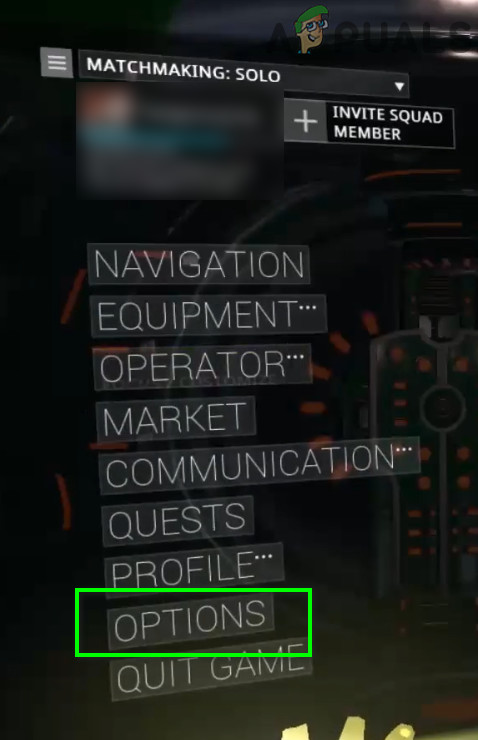 Öffnen Sie die Warframe-Optionen
Öffnen Sie die Warframe-Optionen - Navigieren Sie dann zur Registerkarte “Gameplay” und ändern Sie die Region des Spiels nach Ihren Wünschen.
- Klicken Sie nun auf Bestätigen, um die Änderungen zu speichern.
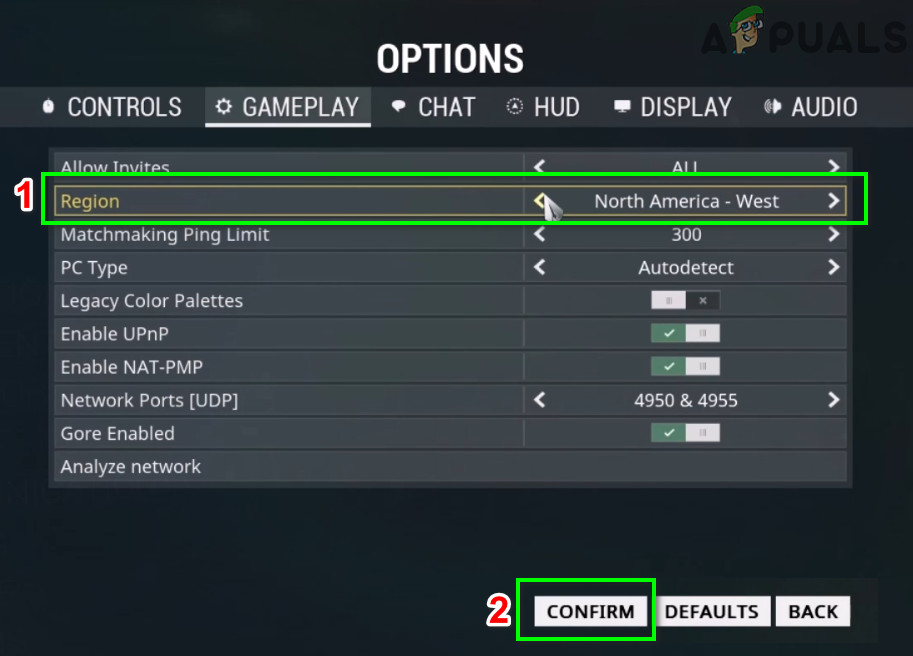 Ändere deine Region im Spiel
Ändere deine Region im Spiel - Kehren Sie nun zu Ihrer Region zurück.
- Verlassen Sie dann das Warframe-Menü und prüfen Sie, ob es ordnungsgemäß funktioniert.
Lösung 2: Aktivieren Sie IPv6 für das Spiel, Windows und den Router
IPv6 (Internet Protocol Version 6) ist die neueste Version des IP-Standards. Das Internetprotokoll ist das Kommunikationsprotokoll, das verwendet wird, um einen Identifikations- und Standortmechanismus für Computer in Netzwerken bereitzustellen und den Webverkehr über das Internet weiterzuleiten. Warframe kommuniziert besser mit IPV6. Durch Aktivieren dieses Protokolls im Spiel können Windows und Ihr Router das Problem lösen.
- Starten Sie Warframe und öffnen Sie das Menü.
- Navigieren Sie nun zur Registerkarte Chat.
- Schalten Sie dann den Schalter von IPV6 um, um ihn zu aktivieren.
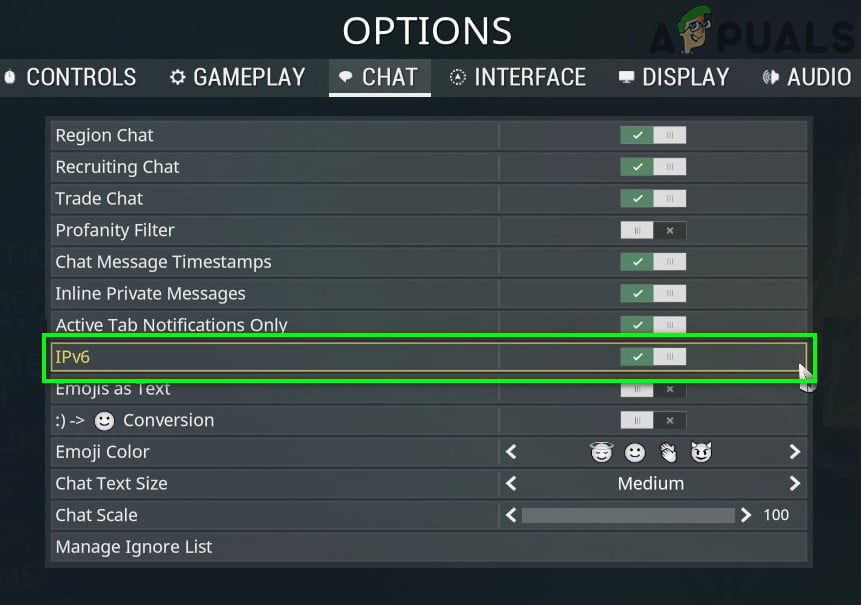 Aktivieren Sie IPV6 in Warframe
Aktivieren Sie IPV6 in Warframe - Aktivieren Sie jetzt IPV6 Ihres Windows-PCs. Sie können IPv6 auch auf Ihrem Windows-Computer aktivieren.
- Aktivieren Sie dann IPv6 in den Einstellungen Ihres Routers.
- Starten Sie nun Warframe und prüfen Sie, ob der Fehler behoben ist.
Lösung 3: Aktualisieren Sie die Windows-Netzwerkeinstellungen
Wenn die Netzwerkeinstellungen Ihres Windows-Systems beschädigt oder für Warframe nicht optimal sind, kann dies den aktuellen Warframe-Fehler verursachen. In diesem Fall kann das Problem durch Ändern / Zurücksetzen dieser Einstellungen behoben werden.
- Drücken Sie die Windows-Taste und geben Sie im Suchfeld die Eingabeaufforderung ein. Klicken Sie dann in der Ergebnisliste mit der rechten Maustaste auf Eingabeaufforderung und klicken Sie auf Als Administrator ausführen.
 Ausführen der Eingabeaufforderung als Administrator
Ausführen der Eingabeaufforderung als Administrator - Geben Sie die folgenden Befehle nacheinander ein und drücken Sie nach jedem Einsetzen die Eingabetaste. Int ip reset c: resetlog.txt ipconfig / release (Überspringen, wenn Sie statische IP verwenden). ipconfig / erneuern (Überspringen, wenn Sie statische IP verwenden). ipconfig / flushdns netsh winsock reset
- Starten Sie nun Ihr System neu.
- Starten Sie nach dem Neustart Warframe und prüfen Sie, ob es ordnungsgemäß funktioniert.
Lösung 4: Verwenden Sie Google DNS
Der DNS-Server wird verwendet, um den Namen der Website in die IP-Adresse ihrer Hosts zu übersetzen. Wenn Ihr DNS-Server Probleme beim Abfragen der Warframe-Server hat, kann das Spiel den Fehler 10054 auslösen. In diesem Fall kann das Problem durch die Verwendung des Google DNS-Servers behoben werden.
- Ändern Sie den DNS-Server in Googles DNS. Stellen Sie sicher, dass Sie als Administrator angemeldet sind.
- Starten Sie nach dem Ändern des DNS-Servers Warframe und überprüfen Sie, ob der Fehler 10054 behoben ist.
Lösung 5: Erstellen Sie ein neues WarFrame-Konto
Der aktuelle Warframe-Fehler kann aufgrund eines Problems mit Ihrem Konto auftreten. Sie können dies überprüfen, indem Sie ein anderes Warframe-Konto erstellen. Beachten Sie jedoch, dass ein Benutzer mehrere Konten haben darf, ihm jedoch das Handeln, Schenken oder Interagieren zwischen den Konten untersagt ist. Wenn er dies tut, wird DE beide Konten sperren.
- Melden Sie sich von Ihrem aktuellen Warframe-Konto ab.
- Erstellen Sie ein neues Warframe-Konto.
- Melde dich jetzt mit dem neuen Konto an und überprüfe, ob das Spiel gut funktioniert.
Lösung 6: Deaktivieren Sie UPnP und NAT-PMP in den Spieloptionen
Es kann verschiedene Optionen im Spiel geben, die das diskutierte Problem verursachen können. Das Ändern dieser Optionen kann das Problem lösen.
- Öffnen Sie das Warframe-Menü und klicken Sie auf Optionen.
- Navigieren Sie dann zur Registerkarte Gameplay.
- Schalten Sie nun den Schalter von UPnP aktivieren aus.
- Schalten Sie dann den Schalter von NAT-PMP aktivieren aus.
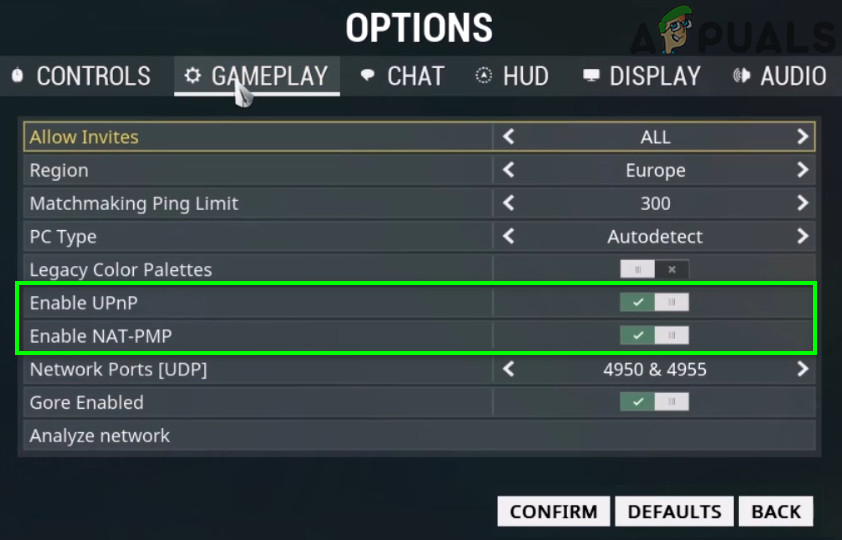 Aktivieren Sie UPnP und NAT-PMP
Aktivieren Sie UPnP und NAT-PMP - Bestätigen Sie nun, um die Änderungen zu speichern.
- Verlassen Sie dann das Warframe-Menü und prüfen Sie, ob es ordnungsgemäß funktioniert.
Lösung 7: Verwenden Sie statische IP im Router
Normalerweise wird das IP-Schema des Heimnetzwerks durch die Verwendung von DHCP automatisch beibehalten. Es hat seine Vorteile, aber die Warframe-Kommunikation verwendet die IP-Adresse Ihres PCs, die sich automatisch über DHCP ändern und somit das Problem verursachen kann. In diesem Fall kann das Problem durch Festlegen einer statischen IP-Adresse für Ihren PC behoben werden.
- Drücken Sie die Windows-Taste und geben Sie im Suchfeld Systemsteuerung ein. Klicken Sie dann in der Ergebnisliste auf Systemsteuerung.
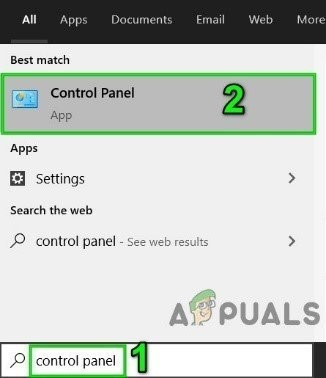 Öffnen Sie die Systemsteuerung
Öffnen Sie die Systemsteuerung - Öffnen Sie nun Netzwerkstatus und Aufgaben anzeigen.
 Öffnen Sie View Network Status and Tasks
Öffnen Sie View Network Status and Tasks - Klicken Sie dann im rechten Fensterbereich auf Ihren Verbindungsnamen (direkt neben den Verbindungen).
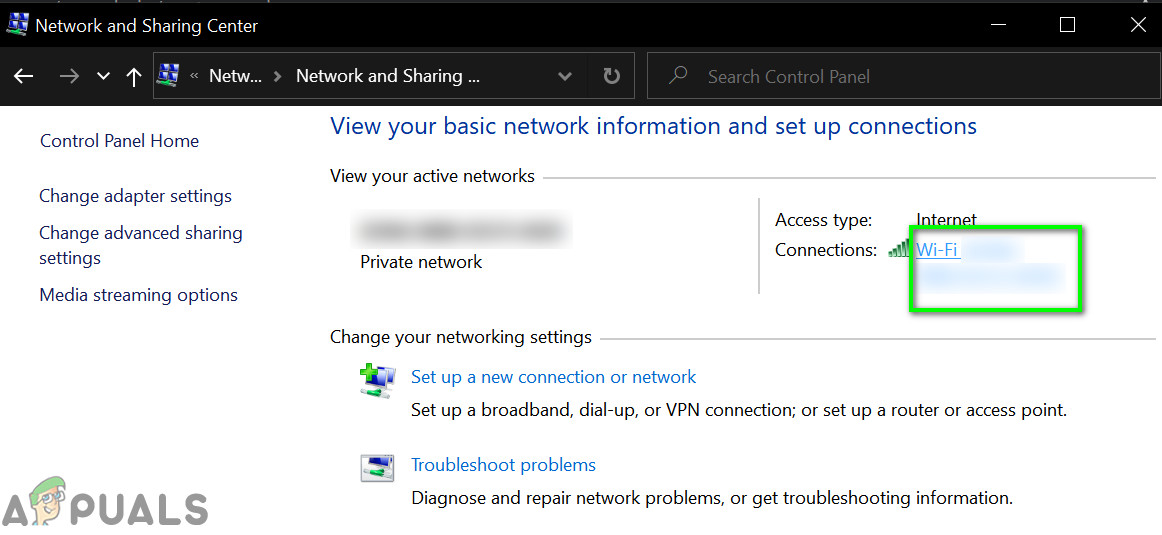 Klicken Sie auf den Verbindungsnamen
Klicken Sie auf den Verbindungsnamen - Klicken Sie nun auf Details.
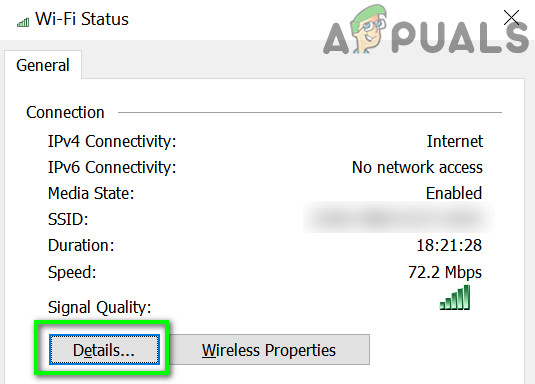 Öffnen Sie Details Ihrer Verbindung
Öffnen Sie Details Ihrer Verbindung - Notieren Sie sich dann Ihr IPV4-Standardgateway, die IPV4-Adresse und die physische Adresse (MAC) Ihrer Verbindung.
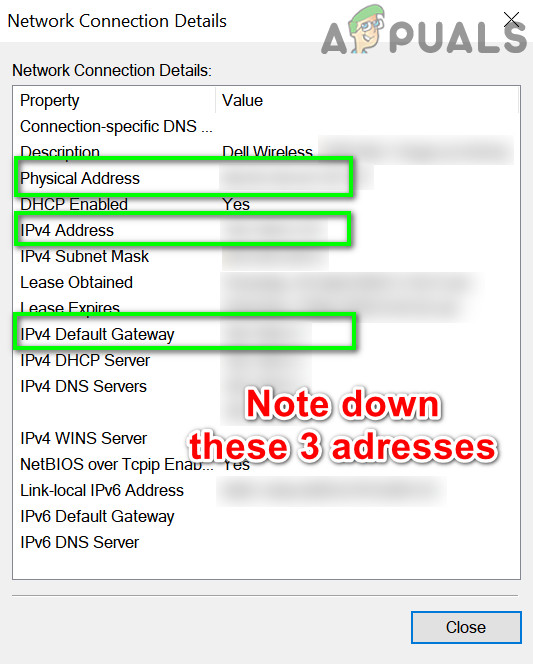 Notieren Sie sich Ihre Netzwerkdetails
Notieren Sie sich Ihre Netzwerkdetails - Öffnen Sie nun Ihren Browser und geben Sie Ihr IPV4-Standardgateway ein, wodurch die Einstellungsseite Ihres Routers geöffnet wird.
- Suchen Sie im erweiterten Setup oder DHCP (dies hängt von der Marke und dem Modell Ihres Routers ab) nach Adressreservierung (oder ähnlichem).
- Geben Sie dann die oben angegebene MAC-Adresse und IPV4-Adresse in die entsprechenden Felder ein.
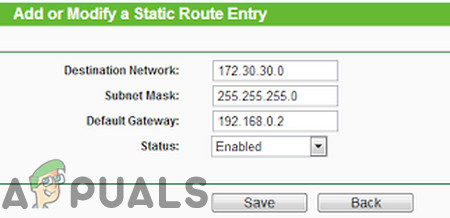 Statische IP hinzufügen
Statische IP hinzufügen - Dann übernehmen und speichern Sie die Änderungen.
- Starten Sie nun Warframe und prüfen Sie, ob es einwandfrei funktioniert.
Lösung 8: Deaktivieren Sie UPnP / NAT-PMP / Strict NAT im Router
Universal Plug and Play (UPnP) ist ein Netzwerkprotokoll, das die Kommunikation von drahtgebundenen / drahtlosen Verbindungen zum Internet mit minimaler Konfiguration ermöglicht. Aufgrund der Offenheit dieses Protokolls hat Warframe jedoch Kommunikationsprobleme bei der Verwendung dieses Protokolls. Durch Deaktivieren von UPnP kann das Problem behoben werden, mit dem Sie derzeit konfrontiert sind.
- Deaktivieren Sie UPnP Ihres Routers. Wenn Ihr Router NAT-PMP verwendet, deaktivieren Sie es ebenfalls.
- Deaktivieren Sie das strikte NAT, wenn es aktiviert ist.
- Starten Sie dann Warframe und überprüfen Sie, ob es ordnungsgemäß funktioniert.
Lösung 9: Verwenden Sie Regedit, um TCP / IP zu deaktivieren
Das Übertragungssteuerungsprotokoll über das Internetprotokoll, allgemein bekannt als TCP / IP, ist ein Satz von Regeln, die verwendet werden, um verschiedene Systeme über das Internet miteinander zu verbinden. Wenn die dazugehörigen Windows-Registrierungseinträge beschädigt sind, kann Warframe den Fehler zur Diskussion stellen. In diesem Fall kann das Problem durch Deaktivieren der Windows-Registrierungsschlüssel für TCP / IP Ihres PCs behoben werden.
- Drücken Sie die Tasten Windows + R und geben Sie Regedit ein.
 Öffnen Sie Regedit
Öffnen Sie Regedit - Navigieren Sie nun zum folgenden Pfad:
HKEY_LOCAL_MACHINE SYSTEM CurrentControlSet services Tcpip Parameters
- Klicken Sie mit der rechten Maustaste in den leeren Bereich des rechten Bereichs des Registrierungseditors. Bewegen Sie den Mauszeiger über Neu und klicken Sie im Untermenü auf DWORD-Wert (32-Bit).
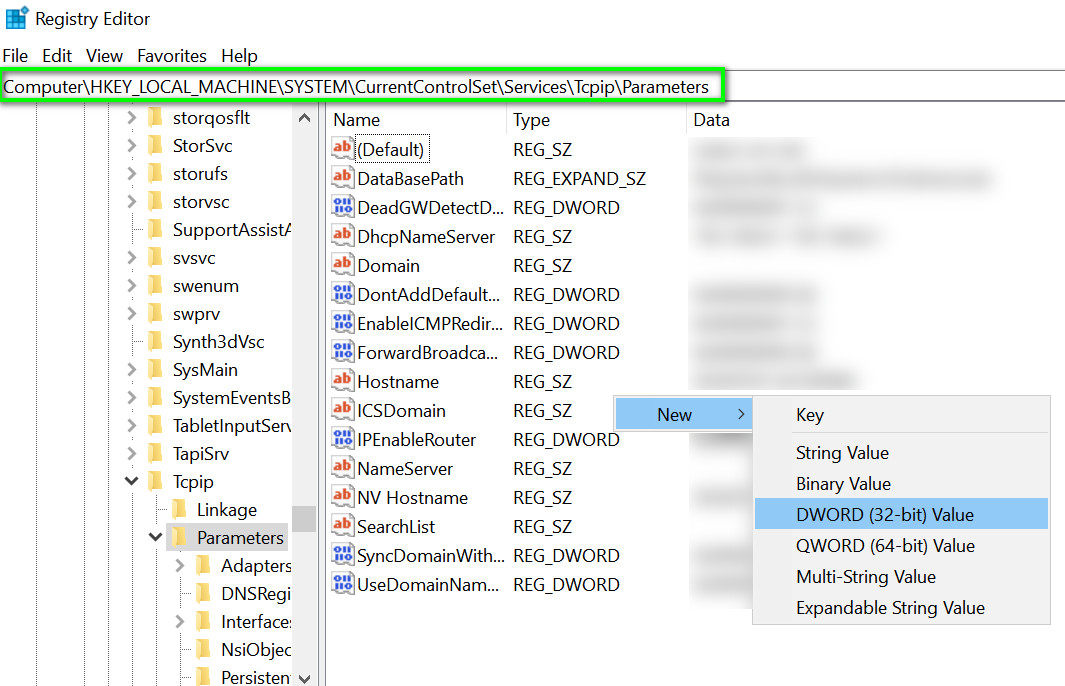 Erstellen Sie einen neuen DWORD-Registrierungswert in TCP / IP-Parametern
Erstellen Sie einen neuen DWORD-Registrierungswert in TCP / IP-Parametern - Benennen Sie diesen Registrierungsschlüssel als TdxPrematureConnectIndDisabled und ändern Sie seinen Wert in 1.
- Starten Sie nun Ihr System neu.
- Starten Sie nach dem Neustart Warframe und überprüfen Sie, ob es ordnungsgemäß funktioniert.
Lösung 10: Ändern Sie Ihre Router-Einstellungen
Wenn Ihre Router-Einstellungen für Warframe nicht richtig konfiguriert sind, kann Warframe den aktuellen Fehler zur Diskussion stellen. In diesem Fall kann das Problem durch Ändern dieser Einstellungen behoben werden. Das Problem kann durch die Firewall Ihres Routers, die aktivierte QoS und die deaktivierte DMZ verursacht werden
- Öffnen Sie die Administratorseite Ihres Routers.
- Navigieren Sie zur Registerkarte Firewall (dies kann je nach Marke und Modell Ihres Routers unterschiedlich sein) und schalten Sie sie aus (oder stellen Sie die niedrigstmögliche Einstellung ein).
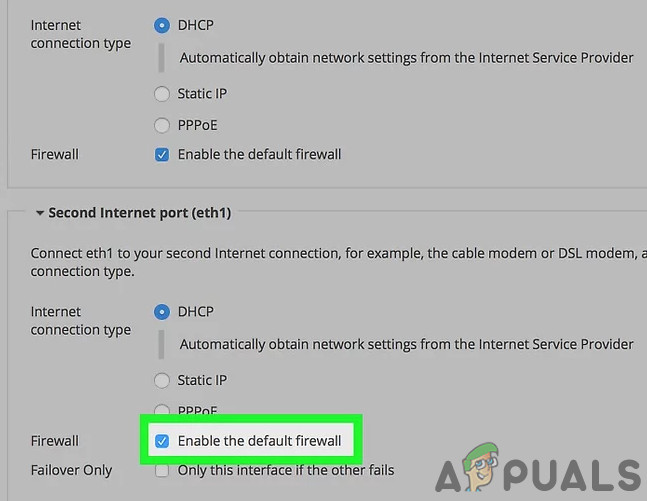 Deaktivieren Sie die Firewall Ihres Routers
Deaktivieren Sie die Firewall Ihres Routers - Wenn Ihr Router Stateful Packet Inspection (SPI) unterstützt, deaktivieren Sie ihn ebenfalls.
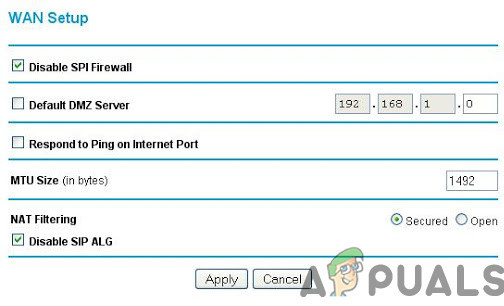 Deaktivieren Sie die SPI-Firewall
Deaktivieren Sie die SPI-Firewall - Navigieren Sie dann zur Registerkarte Erweitert (dies kann je nach Marke und Modell Ihres Routers variieren).
- Öffnen Sie das QoS-Setup und deaktivieren Sie es ebenfalls.
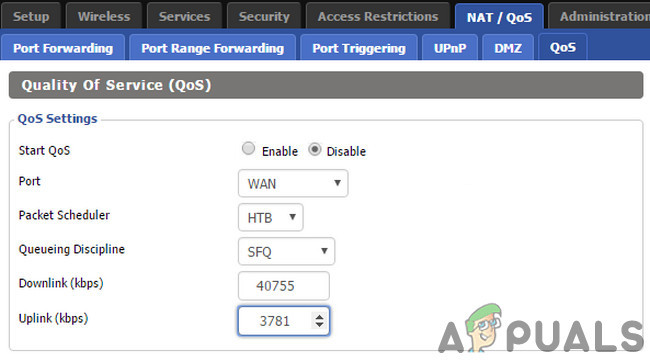 QoS deaktivieren
QoS deaktivieren - Navigieren Sie zu DMZ (die Option hängt von der Marke und dem Modell Ihres Routers ab).
- Aktivieren Sie dann den aktuellen DMZ-Status und geben Sie die IP-Adresse Ihres PCs / Ihrer Konsole in das Feld DMZ-Host-IP-Adresse ein.
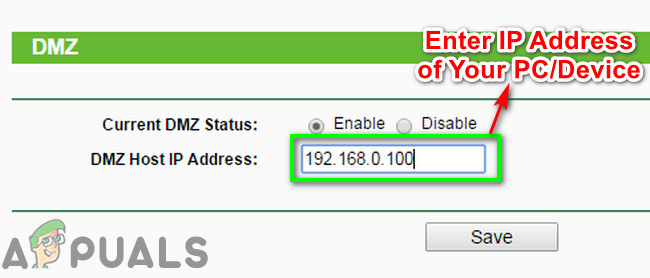 Geben Sie die IP-Adresse Ihres Geräts in die DMZ-Host-IP ein
Geben Sie die IP-Adresse Ihres Geräts in die DMZ-Host-IP ein - Speichern Sie Ihre Änderungen und starten Sie Ihren Router neu.
- Starten Sie nun Warframe und prüfen Sie, ob der Fehler behoben ist.
Wenn Sie immer noch Probleme haben, kann das Problem durch die NAT-Einstellungen Ihres Routers verursacht werden. NAT spielt eine wichtige Rolle bei der Neuzuordnung eines IP-Adressraums. Möglicherweise sind Ihre NAT-Protokolleinstellungen für Warframe nicht richtig konfiguriert und verursachen daher den Fehler 10054. In diesem Fall kann das Problem durch Konfigurieren dieser Einstellungen behoben werden.
- Öffnen Sie die Administratorseite Ihres Routers.
- Gehen Sie zum NAT-Setup und öffnen Sie das Port-Trigger-Setup.
- Registrieren Sie die Ports wie in der Abbildung unten angegeben:
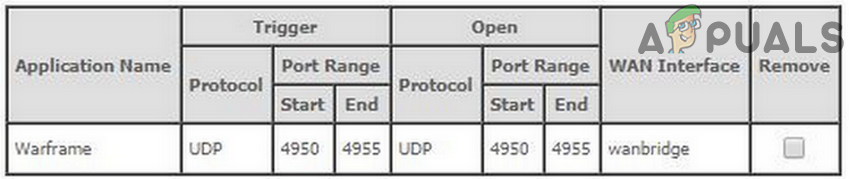 Warframe NAT-Port-Einstellungen
Warframe NAT-Port-Einstellungen - UDP-Ports: 4950 & 4955 (Wenn Sie diese Warframe-Standardeinstellungen geändert haben, verwenden Sie diese geänderten Werte).
- TCP / UDP-Portbereich: 6695 bis 6699 (wenn 4950 und 4955 nicht im Portbereich funktionieren, verwenden Sie diese).
- TCP / UDP-Port: 443
- In den WAN-Einstellungen Ihres Routers: Aktivieren Sie SIP-ALG oder ALG. (Wenn Ihr Router mehr Optionen als nur Aktivieren / Deaktivieren bietet, aktivieren Sie alle Optionen.)
- Wenn Ihr Router über die Option IGMP-Proxy verfügt, aktivieren Sie diese.
- Denken Sie daran, diese Ports auch Ihrer Antiviren- / Firewall hinzuzufügen.
- Stellen Sie sicher, dass Ihre Kommunikation nicht durch doppeltes NAT eingeschränkt ist (Internetverkehr über Modem und Wi-Fi, während beide als Router arbeiten). Wenn ja, bringen Sie Ihr Modem in den Bridge-Modus.
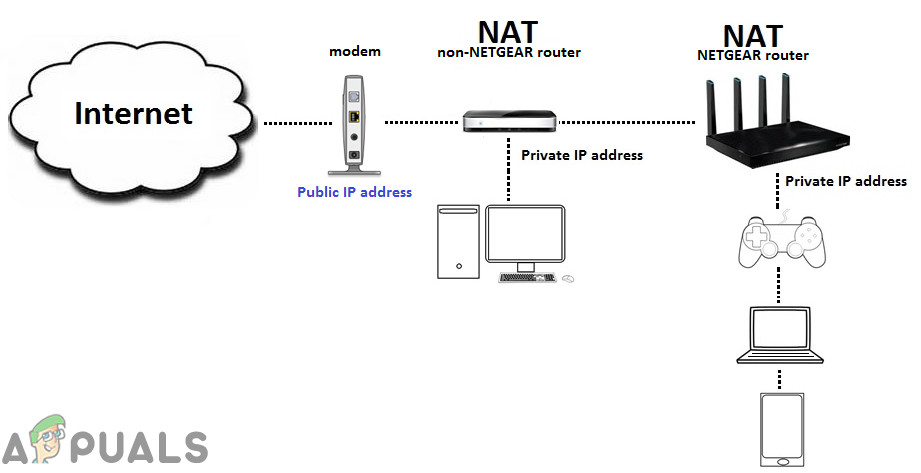 Double NAT
Double NAT
Wenn für Sie nichts funktioniert hat, versuchen Sie, im Region-Chat zu bleiben, es sei denn, dies ist behoben. Sie sollten sich auch an Ihren ISP wenden, um das Problem zu lösen. Wenn Sie irgendeine Form von mobilem Internet verwenden, wird Ihr Datenverkehr möglicherweise über APN geleitet, da diese ISPs APNs verwenden. Diese APNs sind jedoch NAT-verboten (das Ändern der NAT-Einstellungen auf Ihrem Router wirkt sich nicht auf die Blockierung des ISP aus) und kann daher das Problem verursachen. ISP kann Ihnen einen APN zur Verfügung stellen, bei dem NAT nicht verboten ist (normalerweise jedoch nicht).